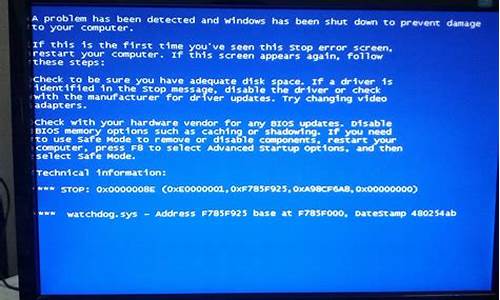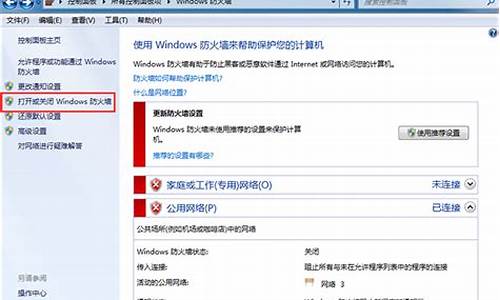windows81专业版build9600密钥_windows81专业版

win8系统大幅改变操作逻辑,支持触控操作,并且用全新的快速启动方式,如果电脑支持UEFI,那么启动速度将大幅提升,网上随处可以下载win8系统,不过很多用户想要的是win8系统非ghost版,这边小编跟大家分享win8系统非ghost版下载地址,包含64位和32位系统镜像。
安装教程:
大安装原版win8系统详细步骤
U盘装win8原版镜像教程
nt6hddinstaller从硬盘全新安装win8.1系统教程
uefigpt启动模式安装win8原版系统步骤
下载方法:复制ed2k下载链接,打开迅雷等下载工具,新建任务,粘贴地址,选择下载位置即可。
一、win8核心板+专业零售版简体中文
64位名称:Windows8(x64)-DVD(Chinese-Simplified)
文件名:cn_windows_8_x64_dvd_915407.iso
SHA1:A87C4AA85D55CD83BAE9160560D1CB3319DD675C
文件大小:3.4GB
发布时间:2012-08-15
下载地址:
32位名称:Windows8(x86)-DVD(Chinese-Simplified)
文件名:cn_windows_8_x86_dvd_915414.iso
SHA1:0C4A168E37E38EFB59E8844353B2535017CBC587
文件大小:2.5GB
发布时间:2012-08-15
下载地址:
二、win8专业版(批量授权版)简体中文
64位名称:Windows8ProVL(x64)-DVD(Chinese-Simplified)
文件名:cn_windows_8_pro_vl_x64_dvd_917773.iso
SHA1:9C4EC9FC4FB561F841E22256BC9DEA6D9D6611FF
文件大小:3.31GB
发布时间:2012-08-15
下载地址:
32位名称:Windows8ProVL(x86)-DVD(Chinese-Simplified)
文件名:cn_windows_8_pro_vl_x86_dvd_917720.iso
SHA1:EEEF3C3F6F05115C7F7C9C1D19D6A6A6418B5059
文件大小:2.42GB
发布时间:2012-08-15
下载地址:
三、win8企业版简体中文
64位名称:Windows8Enterprise(x64)-DVD(Chinese-Simplified)
文件名:cn_windows_8_enterprise_x64_dvd_917570.iso
SHA1:1280BC3A38A7001FDE981FA2E465DEB341478667
文件大小:3.32GB
发布时间:2012-08-15
下载地址:
32位名称:Windows8Enterprise(x86)-DVD(Chinese-Simplified)
文件名:cn_windows_8_enterprise_x86_dvd_917682.iso
SHA1:951565D8579C5912FB4A407B3B9F715FBDB77EFE
文件大小:2.42GB
发布时间:2012-08-15
下载地址:
四、win8多国语言包
64位名称:Windows8LanguagePack(x64)-DVD(MultipleLanguages)
文件名:mu_windows_8_language_pack_x64_dvd_917544.iso
SHA1:5A79DC188F8368D8A285D75075E194D15B126929
文件大小:2.04GB
发布时间:2012-08-15
下载地址:
32位名称:Windows8LanguagePack(x86)-DVD(MultipleLanguages)
文件名:mu_windows_8_language_pack_x86_dvd_917546.iso
SHA1:F8734AF3D58AC80F8455857F65108F3F585F18AE
文件大小:1.46GB
发布时间:2012-08-15
下载地址:
win8iso镜像(x64/x86)非ghost版下载地址就为大家分享到这边,如果下载不懂怎么安装,可以参考文中提供的安装方法。
第一步:下载Windows8
1
首先,我们要从网上下载Windows8的光盘镜像,只要在百度搜索“windows8正式版”很容易就能找到下载,注意你要下载的文件应该是以.iso结尾的镜像文件。
2
专业版、企业版什么的到底选哪个?
普通个人电脑应该选择专业版。
3
32位和64位我该选哪个?
如果你电脑的内存小于4G的推荐你选择32位的,如果内存大于等于4G的推荐你选64位的。
第二步:腾出安装盘
如果你想保留原操作系统,则需腾出C盘外的另一个盘,并将其格式化。如果你想用Win8替换现在的操作系统,则要将C盘中的所有你还有用的数据都转移出来。
如果你想用Win8替换现在的操作系统,则要将C盘中的所有你还有用的数据都转移出来。
第三步开始安装
1
如何打开这个镜像文件呢?主要有两种方法:1.用解压软件打开(如WinRAR)2.用虚拟光驱加载光盘镜像(如Daemon Tools),新手推荐直接用解压软件打开。
2
双击Setup,待其解压完成后便会进入安装界面,点击“现在安装”
3
选择“联机以获取重要更新”
4
选择“自定义”
5
若要用Win8替换你当前的系统则选择C盘(也就是你现在的系统盘),若要保留当前的系统,安装双系统,则选择你刚才格式化的硬盘分区。
6
若弹出此对话框请点击“确定”
7
接下来就是计算机的事了,请耐心等待,从现在起到安装完成大约需要半个小时左右的时间。在这期间,你的电脑会重启数次。
第四步:初始设置
1
键盘选择“简体中文-美式键盘”(默认的)
时间选择“北京时间”(默认的)
2
接下来是用户名和密码,你有两个选择:1.注册微软账户,然后使用微软账户登录。2.设置临时用户账户,(注意:如果不想在开机时输入密码,这里的密码直接空着不填就可以了。)你仍然可以随后转为用微软账户登录。
第五步:激活Windows
百度搜索“Windows8激活工具”即可找到相关工具,按照工具上的提示可以很容易地激活Windows8了
声明:本站所有文章资源内容,如无特殊说明或标注,均为采集网络资源。如若本站内容侵犯了原著者的合法权益,可联系本站删除。